
时间:2020-07-22 13:33:22 来源:www.win10xitong.com 作者:win10
我们在用win10系统遇到Win10系统设置开机默认输入法为英文的情况的时候,你会怎么处理呢?其实不知都还有多少用户遇到了Win10系统设置开机默认输入法为英文的问题,如果你不想找其他人来帮忙,只需要进行以下的简单设置:1、电脑每次开机后都会默认开启安装的软件法,而不是英文状态,怎么样让其开机默认为英文输入法呢?2、这时我们可以右键点击桌面左下角的开始按钮,在弹出菜单中选择“设置”菜单项就比较简单的处理它了。结合下面的图文,就可以彻底知道Win10系统设置开机默认输入法为英文的详尽处理手法。
具体步骤如下:
1、电脑每次开机后都会默认开启安装的软件法,而不是英文状态,怎么样让其开机默认为英文输入法呢?
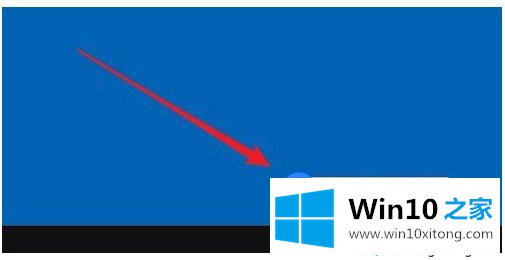
2、这时我们可以右键点击桌面左下角的开始按钮,在弹出菜单中选择“设置”菜单项。
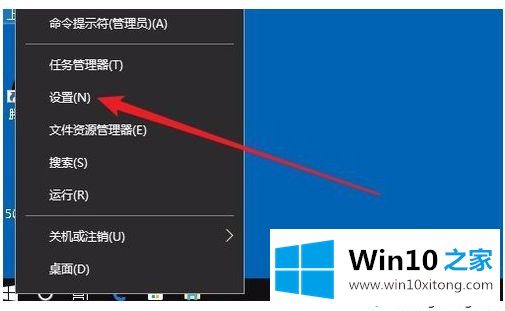
3、在打开的Windows设置窗口中,点击“时间和语言”图标。
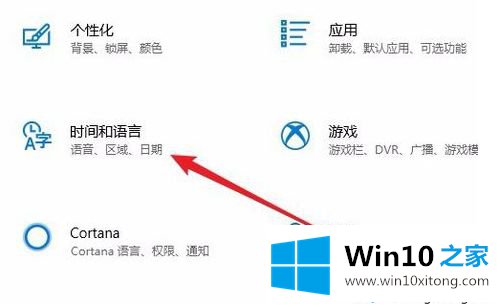
4、这时就会打开时间和语言的窗口了,点击窗口左侧边栏的“区域和语言”菜单项。
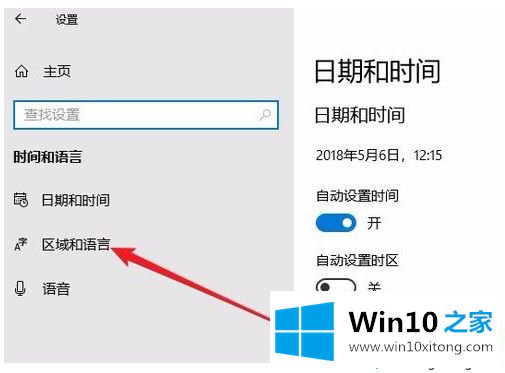
5、在右侧的窗口中点击“高级键盘设置”快捷链接。
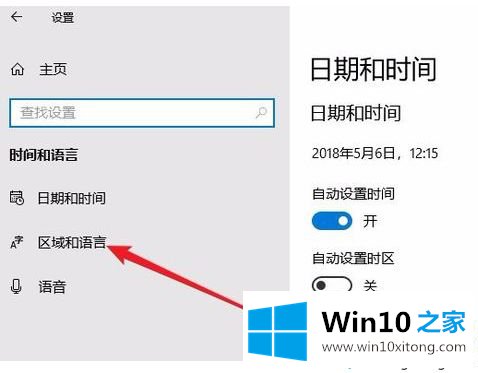
6、接下来在打开的页面中找到“替换默认输入法”下拉按钮。
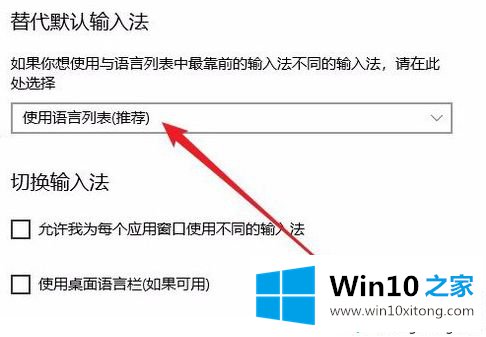
7、在弹出的下拉菜单中我们选择“英文”菜单项就可以了。
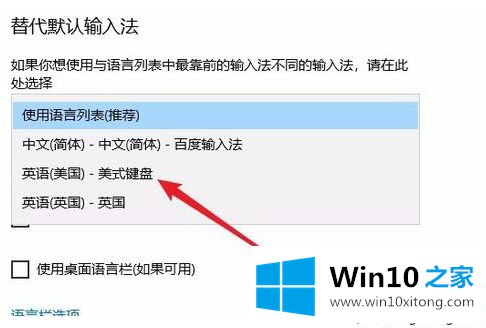
Win10系统设置开机默认输入法为英文的详尽处理手法就给大家分享到这里了,我们非常感谢大家对我们网站的支持,谢谢。